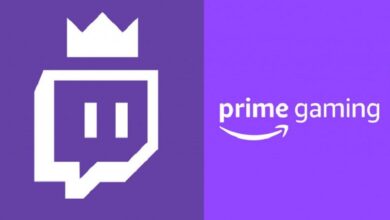كيف يمكنني استخدام أو استخدام تطبيق Zoom لمكالمات الفيديو

لتشعر بالارتباط بالبيئة الاجتماعية وبيئة العمل في لحظات التباعد هذه، اختار الكثيرون استخدام تطبيق مؤتمرات الفيديو، وهنا سنوضح لك كيف يمكنك استخدام Zoom .
تتصدر أداة الاتصال عبر الويب هذه السوق حتى الآن في عام 2020، وهي مفيدة بشكل خاص ولا غنى عنها لأولئك الذين يعملون من المنزل بسبب الوباء.
تتم حاليًا إدارة تطبيق Zoom على نطاق واسع من قبل مجموعات عمل صغيرة ومتوسطة وكبيرة. الذين يتطلعون إلى البقاء دائمًا على اتصال للحفاظ على سير عملهم اليومي دون انقطاع.
صحيح أن هذه الأداة خففت إلى حد ما من التوتر الناتج عن ” العمل عن بعد ” لأنها تتيح علاقة أكثر إنسانية للتمكن من التفاعل افتراضيًا مع فريق العمل.
تنزيل تطبيق زووم
يتيح لك إصدار سطح المكتب تنزيل Zoom لجهاز الكمبيوتر أو الكمبيوتر الشخصي أو Windows أو Mac. بنفس الطريقة، يتوفر تطبيق الأجهزة المحمولة للتنزيل على iOS وAndroid .
ومع ذلك، يمكن للأشخاص الذين يستخدمون Zoom من أجهزة الكمبيوتر الخاصة بهم الاستمتاع بمزيد من الميزات، مثل إنشاء استطلاعات الرأي. والبث المباشر من Facebook . وبدء التسجيل المحلي، والمزيد.
الاستخدامات الرئيسية للتكبير

في البداية من المهم التوضيح أنه يمكن استخدام تطبيق Zoom في نسخته المجانية أو في نسخته المدفوعة. وفيما يلي سنشير إلى استخداماته الرئيسية في كل منهما.
باستخدام الخطة المجانية. يمكننا تنظيم اجتماعات فردية غير محدودة، وإذا كانت مجموعة، فيمكنك عقدها لمدة أقصاها 40 دقيقة مع 100 مشارك كحد أقصى.
الآن، إذا كان لديك النسخة المدفوعة من Zoom والتي تسمى ” الاجتماع الكبير “. فيمكن أن تضم اجتماعاتك ما يصل إلى 500 مشارك. وهو أمر مفيد بشكل خاص للشركات الكبيرة أو المؤتمرات الصحفية.
بالإضافة إلى ذلك، سواء كان لديك النسخة المجانية أو النسخة المدفوعة . فإن Zoom يوفر إمكانية مشاركة الشاشة، أي أن الأشخاص المتصلين بك يرون ما تراه.
تسجيل مكالمات الفيديو
إحدى المزايا التي يقدمها لنا هذا التطبيق هي أنه يمكننا تسجيل اجتماع باستخدام Zoom أو مكالمات الفيديو التي تم إجراؤها لرؤيتها مرة أخرى لاحقًا والحصول على بعض المعلومات المهمة أو ذات الصلة منه. يمكنك أيضًا تحويل تسجيل Zoom إلى تنسيق فيديو MP4.
ومع ذلك، للقيام بذلك. يجب أن تكون المضيف أو أن تطلب منه تمكين التسجيلات في إعدادات حسابك قبل بدء الاجتماع.
تجدر الإشارة إلى أن المضيف يمكنه تمكين خيار تسجيل مكالمات الفيديو للجميع أو للبعض فقط وتحديد ما إذا كنت تريد تسجيلها على جهازك أو في السحابة.
استخدم الخلفيات الافتراضية
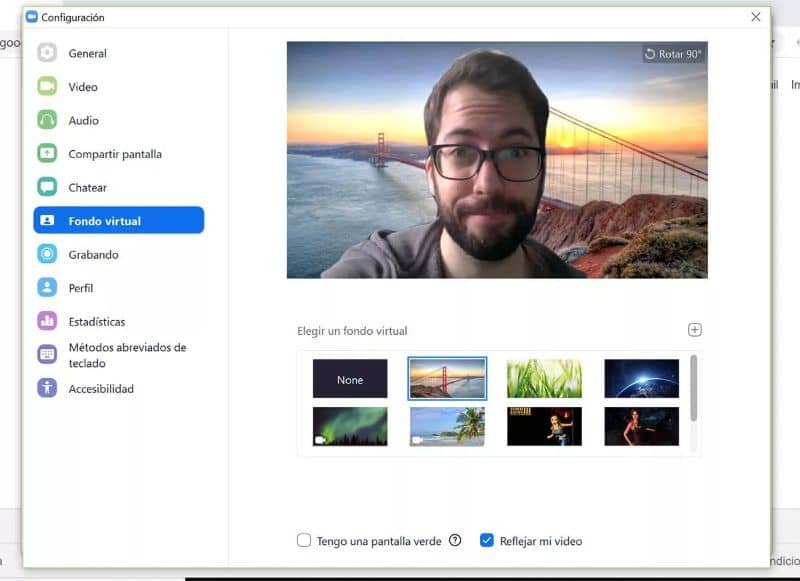
باستخدام تطبيق Zoom، إذا كنت ترغب في الترفيه عن فريق عملك قليلاً أو ببساطة لا تحب خلفية الغرفة التي تتواجد فيها، يمكنك اختيار خلفية افتراضية.
إذا كنت تستخدم Zoom من جهاز كمبيوتر، فما عليك سوى الانتقال إلى القائمة الجانبية، والنقر على أيقونة “الإعدادات” واختيار خيار ” الخلفية الافتراضية ” لتحديد الخيار الذي تفضله.
على الرغم من أن Zoom يقدم لعملائه العديد من الخلفيات الافتراضية. إلا أنه يمنحهم أيضًا خيار اختيار وإضافة صورة محفوظة على أجهزة الكمبيوتر الخاصة بهم إذا كانوا يفضلون ذلك.
يوصى، للحصول على تجربة أفضل ونتائج أفضل. باستخدام كاميرا جيدة وشاشة خضراء في الخلفية، على الرغم من أنه ليس من الضروري استخدام الخلفية.
إذا كنت تستخدم Zoom من هاتفك الذكي، بمجرد تسجيل الدخول، انضم إلى الاجتماع، ثم حدد موقع أيقونة النقاط الثلاث، وحدد “المزيد” وأخيرًا ” الخلفية الافتراضية “.
بالإضافة إلى الخلفيات. لدى Zoom خيار تحسين مظهرك عندما تكون في مكالمة فيديو، وللقيام بذلك، انتقل إلى “الإعدادات” وفي مربع “الفيديو”. اضغط على “تنقيح”.
يعد هذا ضروريًا بشكل خاص عندما يكون يومك سيئًا. أو لم تتناول قهوة الصباح، مهما كانت الحالة، فإن التأثير طبيعي جدًا وناعم وممتع.
إذا كانت اجتماعاتك تميل إلى الحصول على الكثير من الضوضاء في الخلفية بسبب مكالماتك. وتريد أن تكون أكثر احترافية، فإن العلامة التجارية Nvidia لديها برنامج ذكاء اصطناعي فعال للغاية.
في الأساس، كل ما علينا فعله هو تنزيل البرنامج وتعيينه كجهاز الإدخال والإخراج الافتراضي داخل التطبيق، وسيعمل على تحسين جودة اجتماعاتك بشكل كبير على الفور.
ليس هناك شك في أنه يمكننا تحقيق أقصى استفادة من تطبيق الويب لمكالمات الفيديو هذا؛ مع Zoom، لا نتواصل فحسب، بل نستمتع أيضًا بالتجربة.